В наше время Интернет стал неотъемлемой частью нашей жизни. Мы используем его для работы, общения, развлечений. Но что делать, если вдруг мы не можем открыть нужную нам страницу? Это может быть очень раздражающим и даже пугающим моментом. Но не стоит паниковать - обычно такая проблема имеет решение.
Первым делом, стоит убедиться, что проблема не локальная. Проверьте подключение к Интернету на других устройствах или откройте другие страницы в браузере. Если другие страницы открываются нормально, то дело скорее всего в самой странице, которую вы пытаетесь открыть.
Если у вас проблемы с открытием только одной конкретной страницы, попробуйте воспользоваться средствами разработчика в браузере. Любой современный браузер имеет функцию "Инструменты разработчика", которая позволяет анализировать и исправлять проблемы на веб-страницах. Откройте этот инструмент и посмотрите, есть ли какие-либо ошибки в консоли разработчика. Если есть, попробуйте найти информацию о них в интернете или обратиться за помощью к разработчикам страницы.
Если же у вас проблемы с открытием всех страниц в интернете, то, вероятнее всего, дело в вашем интернет-провайдере или сетевых настройках. Попробуйте перезагрузить маршрутизатор и проверить настройки подключения к интернету. Если это не помогает, свяжитесь с вашим провайдером и узнайте, есть ли у них какие-либо проблемы с сетью.
Почему не открывается страница в интернете и что делать в такой ситуации

Когда страница в интернете не открывается, это может иметь несколько причин. Некоторые из них могут быть связаны с проблемами на вашем устройстве, в то время как другие проблемы могут быть вызваны проблемами на сервере.
Вот несколько возможных причин, по которым страница не открывается, и что можно сделать, чтобы исправить ситуацию:
- 1. Проблемы с интернет-соединением: проверьте, подключены ли вы к интернету. Попробуйте перезагрузить маршрутизатор и устройство, чтобы устранить возможные проблемы с соединением.
- 2. Ошибки в адресе страницы: проверьте правильность написания адреса страницы. Убедитесь, что вы не допустили опечаток или перепутали символы.
- 3. Проблемы с сервером: если вы уверены, что адрес страницы правильный, но страница все равно не открывается, проблема может быть связана с сервером, на котором размещена страница. Попробуйте обратиться к другой странице, чтобы узнать, открываются ли другие сайты.
- 4. Браузерные настройки и расширения: проверьте настройки вашего браузера. Возможно, вам нужно очистить кэш или временные файлы, чтобы устранить конфликт или проблему с загрузкой страницы. Попробуйте также отключить все расширения браузера, так как некоторые из них могут блокировать доступ к определенным сайтам.
- 5. Проблемы с безопасностью: некоторые сайты могут быть заблокированы вашим антивирусом или брандмауэром. Убедитесь, что вы не блокируете доступ к странице с помощью таких программ.
Если после всех этих действий страница все равно не открывается, возможно, проблема связана с самим сайтом. В таком случае, вам следует попробовать открыть страницу позже или связаться с администратором сайта для получения помощи.
Проверьте соединение с интернетом и настройки сети
Если страница в интернете не открывается, первым делом стоит проверить соединение с интернетом. Убедитесь, что ваш компьютер или устройство подключены к сети и имеют стабильное соединение.
Если у вас есть другие устройства подключенные к той же сети, проверьте, работает ли интернет на них. Если устройства подключены к интернету, проблема, скорее всего, связанная с вашим компьютером.
Кроме того, убедитесь, что ваши сетевые настройки верны. В основном, компьютер автоматически получает настройки сети, но в некоторых случаях может потребоваться ввод дополнительной информации, такой как IP-адрес или DNS-серверы.
| Проверьте соединение с интернетом: |
| • Проверьте, что кабель подключен к компьютеру или устройству и роутеру. |
| • Перезагрузите роутер и модем. |
| • Проверьте, что все индикаторы на роутере горят зеленым (в зависимости от модели роутера). |
Если проблема не решается, попробуйте перезагрузить компьютер или устройство, с которого вы пытаетесь открыть страницу. Иногда, простая перезагрузка может помочь восстановить соединение с интернетом.
Проверьте правильность введенного URL-адреса
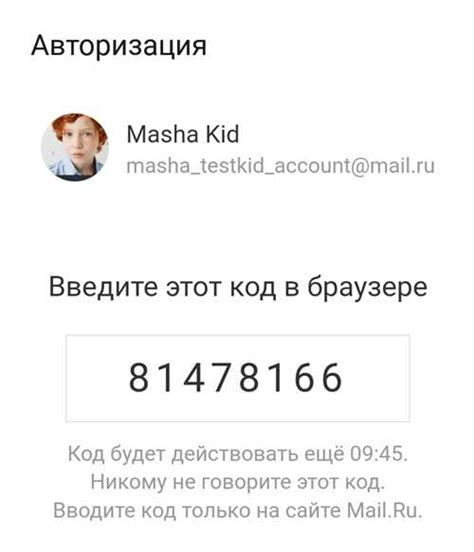
Нередко причина, по которой страница не открывается, заключается в неправильно введенном URL-адресе. Даже небольшая опечатка или неправильное использование символов может привести к невозможности загрузки страницы. Вот несколько советов, чтобы убедиться, что URL-адрес введен правильно:
- Проверьте, что вы правильно вводите доменное имя сайта. Убедитесь, что вы не упустили ни одну точку или дефис.
- Проверьте, что вы правильно вводите протокол, такой как "http://" или "https://". Некоторые адреса могут требовать определенного протокола.
- Убедитесь, что вы правильно вводите путь к странице. Убедитесь, что вы используете правильные слэши и не вводите дополнительные пробелы или символы.
- Если вы вводите URL-адрес вручную, попробуйте скопировать его из другого источника, чтобы избежать опечаток.
- Если у вас есть возможность, попробуйте открыть страницу на другом устройстве или в другом браузере, чтобы убедиться, что проблема не связана с конкретным устройством или браузером.
Проверьте правильность введенного URL-адреса, прежде чем предпринимать другие шаги для устранения проблемы с открытием страницы в интернете.
Попробуйте открыть страницу в другом браузере или на другом устройстве
Если страница не открывается в вашем основном браузере, попробуйте открыть ее в другом браузере. Некоторые веб-сайты могут быть оптимизированы только для определенных браузеров, поэтому иногда открытие страницы в другом браузере может решить проблему.
Кроме того, попробуйте открыть страницу на другом устройстве, таком как смартфон или планшет. Возможно, проблема связана именно с вашим устройством, и открытие страницы на другом устройстве позволит вам узнать, является ли проблема общей или ограниченной только к одному устройству.
| 1. | Установите другой веб-браузер, такой как Google Chrome, Mozilla Firefox или Opera. |
| 2. | Откройте данный браузер и введите адрес веб-сайта, который вы не можете открыть в своем основном браузере. |
| 3. | Просмотрите, открывается ли страница в новом браузере. Если проблема остается, переходите к следующему шагу. |
| 4. | Попробуйте открыть страницу на другом устройстве. Введите адрес веб-сайта в браузере этого устройства и просмотрите, открывается ли он на нем. |
| 5. | Если страница открывается на другом устройстве, то проблема, скорее всего, связана с вашим первоначальным устройством. Обратитесь за помощью к специалисту или провайдеру интернет-услуг, чтобы устранить эту проблему. |
| 6. | Если страница не открывается и на другом устройстве, возможно, проблема связана с самим веб-сайтом. В этом случае можно подождать некоторое время и повторить попытку позже, или связаться с администратором веб-сайта, чтобы узнать о возможных проблемах. |








